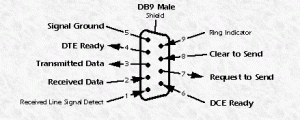Det hænder at folk får startet StokerKontrol op og så kommer den med meldingen – port ikke fundet. Dette er en guide til at få hul igennem. Kører du med trådløse enheder, så væk med de trådløse enheder, og prøv med kabel først, når det virker med kabel, kan du gå videre til de trådløse enheder, hvis du har sådan nogle.
Tjek kablet
Det sker af og til at kablet ikke er monteret korrekt. Derfor, start altid med at tjekke at kablet er monteret korrekt i styringen (Woody, Scotte og Bio Comfort). Der er 3 ledninger de skal sættes i RX, TX og GND i styringen, tjek at de sidder rigtig godt fast, og at de rigtige farver er monteret i de rigtige klemmer. Farver i kablet varier, så du skal bruge den vejledning der fulgte med kablet for at se, hvilke farver der gælder for lige præcis dig og dit kabel.
Har du ikke en guide med kabel farver, kan du evt. tage et kig på, hvordan man selv kan lave et kabel eller måle et eksisterende kabel. Det kan du læse mere om i afsnittet Tjek kablet grundigt.
Tjek stikket
Måske benytter du et seriel stik i en eksisterende computer, måske har du en USB-seriel adapter. I sidste tilfælde er det vigtigt at adapteren er installeret. Nogle kabler har en driver med, der skal du installere driveren først og sætte kablet i bagefter (ikke omvendt). Der er også nogle kabler, hvor driveren automatisk installeres, men under alle omstændigheder kan du tjekke om kablet er installeret korrekt.
Gå ind i Kontrolpanel på din computer og find Enhedshåndtering gå så til punktet Porte. Her skal din USB-seriel adapter være vist. Er du i tvivl om den er der, kan du evt. fjerne USB-seriel adapteren fra usb porten og se den forsvinde, sætte den i igen og den skulle dukke op igen. Der må ikke være et gult udråbstegn ud for enheden. Hvis den slet ikke er der, så skal du finde CD’en med driveren og installere denne. (kan være godt gemt i pappet, den kan være lille).
Hvis du kører med et stik direkte i computeren, oplever vi af og til at det ikke fungerer eller er låst af andre programmer. Du kan evt. prøve at købe et USB-seriel adapter, hvis du har problemer med den indbyggede port. Bemærk at nye pc’ere næsten aldrig har et indbygget seriel stik. Du kan også prøve at omdøbe den indbyggede port, så den hedder noget andet end COM1. F.eks. COM10, derved undgår du at evt. modem programmer låser porten.
Tjek kablet grundigt
Har du Scotte, BioComfort, Scotte eller Woody brænder skal du bruge et alm. seriel kabel med 9 benede. Du skal klippe det stik af som ikke skal sættes i computeren. Her skal du forbinde 3 af ledningerne sådan her (de numre der henvises til er benene på computeren):
Ben 5 – sættes til GND på brænderen.
Ben 3 – sættes til RX på brænderen.
Ben 2 – sættes til TX på brænderen.
(Ledningerne har ingen faste farver)
Er du i tvivl kan det være en god ide lige at måle på ledningerne i kablet så du sikrer dig at de er de rigtige der forbindes. Det kan du gøre med et et multimeter som kan købes i de fleste byggemarkeder – sæt det op til at måle modstand (ohm). Du kan se et diagram over, hvilke ben i stikket på computeren der har hvilke numre nedenfor.
Test kabel og adapter
Det er muligt at udføre en lille test, hvor du tester at dit seriel stik/adapter samt kabel fungerer korrekt. For at udføre testen skal du følge disse trin:
- Hent dette program http://www.stokerkontrol.dk/download/stest.exe
- Afmonter de tre ledninger fra styringen som er monteret i TX, RX og GND og forbind de to ledninger som sad i RX og TX. De kan enten snoes eller holdes sammen med fingrene. (de støder ikke)
- Sørg for at kablet er tilsluttet pc’en enten direkte i stik eller via en usb-seriel adapter. Find den port som kablet er monteret i, det gør du i Kontrolpanel på din computer, find Enhedshåndtering og gå så til punktet Porte her står dine seriel porte listet. Noter dig porten.
- Start programmet fra punkt 1 og skriv porten ind i feltet. Det er vigtigt at port og nummer skrives i et ord – f.eks. COM14 uden mellemrum.
- Tryk på knappen. Hvis der skrives connected succesfully ved du at både din port samt kablet fungerer korrekt. Der sendes et lille signal hele vejen ud igennem stikket ud i ledningen på RX ledningen, det går igennem kortslutningen du har lavet og vender tilbage gennem TX ledningen til computeren.
- Hvis du ikke ser connected succesfully er et af følgende problemer tilstede: Ledningerne du har sluttet er ikke de rigtige, dvs. ledningerne er ikke de som du tror de er; En eller flere ledninger er knækket i kablet; Din port virker ikke, er det en USB-seriel adapter kan der være manglende drivere, eller den kan være defekt. Er det en fysisk port kan den være defekt eller optaget af et andet program.
Testen af kabel og adapter og kabel går godt men stadig ingen kontakt
I sjældne tilfælde kan din kommunikationschip i styringen stå af. Vi gør opmærksom på at det sker meget, meget, meget sjældent, så udskiftning af denne er sidste udvej, og næsten aldrig løsningen.